win10电脑cookie功能怎么打开|win10使用cookie功能的方法
时间:2017-05-09 来源:互联网 浏览量:
win10电脑cookie功能怎么打开?Cookie是基于 Internet的各种服务系统应运而生,建立商业站点或者功能比较完善的个人站点,常常需要记录访问者的一些信息(如身份识别号码、密码、用户在 Web 站点购物的方式或用户访问该站点的次数)在Win10系统中,如此重要的cookie似乎被禁用,该如何开启呢?且看以下教程。

Win10 cookie被禁用的开启方法:
1、按下【Win+R】组合键打开运行,在运行框中输入:inetcpl.cpl 点击确定;
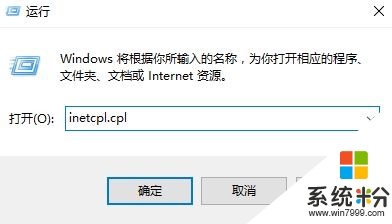
2、选择“隐私”按钮,点击【设置】;
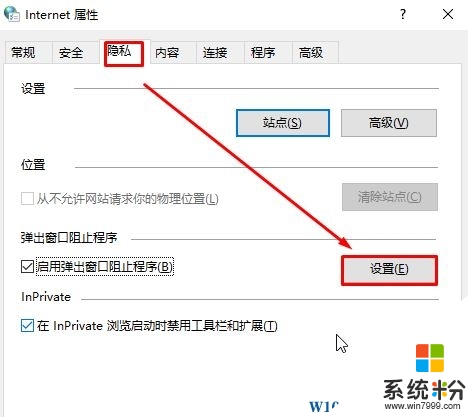
3、在阻止级别下拉菜单中选择【中:阻止大多数自动弹出窗口】,选择“关闭”;
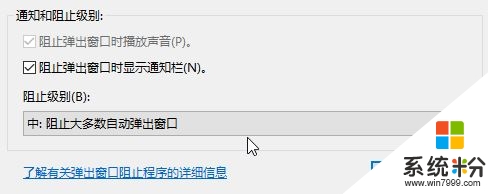
4、切换到【隐私】选卡,点击【设置】下面的【高级】按钮;
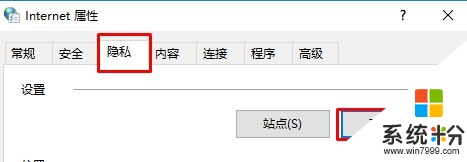
5、按下图进行设置,设置完成后点击确定- 确定保存设置即可。
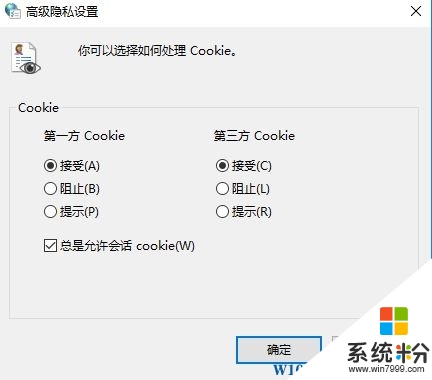
【win10电脑cookie功能怎么打开】参考上述教程的步骤来操作就可以了,觉得有需要的用户可以收藏此教程,再有其他的windows系统下载后使用的故障需要修复的话,都可以上系统粉官网查看相关的教程。
我要分享:
相关教程
- ·惠普电脑win10的贴靠功能使用的方法 惠普电脑win10的贴靠功能怎么使用
- ·win10的放大镜功能怎么打开,win10的放大镜功能使用方法
- ·win10扫描功能如何使用win10扫描功能的使用方法
- ·win10定位功能不能用怎么办|win10定位功能无法打开的解决方法
- ·win10多桌面功能怎么使用,win10多桌面功能的使用方法
- ·win10系统生物识别功能怎么开启,win10生物识别功能使用方法
- ·桌面文件放在d盘 Win10系统电脑怎么将所有桌面文件都保存到D盘
- ·管理员账户怎么登陆 Win10系统如何登录管理员账户
- ·电脑盖上后黑屏不能唤醒怎么办 win10黑屏睡眠后无法唤醒怎么办
- ·电脑上如何查看显卡配置 win10怎么查看电脑显卡配置
win10系统教程推荐
- 1 电脑快捷搜索键是哪个 win10搜索功能的快捷键是什么
- 2 win10系统老是卡死 win10电脑突然卡死怎么办
- 3 w10怎么进入bios界面快捷键 开机按什么键可以进入win10的bios
- 4电脑桌面图标变大怎么恢复正常 WIN10桌面图标突然变大了怎么办
- 5电脑简繁体转换快捷键 Win10自带输入法简繁体切换快捷键修改方法
- 6电脑怎么修复dns Win10 DNS设置异常怎么修复
- 7windows10激活wifi Win10如何连接wifi上网
- 8windows10儿童模式 Win10电脑的儿童模式设置步骤
- 9电脑定时开关机在哪里取消 win10怎么取消定时关机
- 10可以放在电脑桌面的备忘录 win10如何在桌面上放置备忘录
win10系统热门教程
- 1 笔记本自动开机怎么关闭 Win10系统怎么设置不自动开机
- 2 win10黑屏提示ntoskrnl.exe怎么修复【图文】
- 3 在安装Win10系统时一定要创建MicroSoft帐户吗?如何跳过?
- 4升级Win10系统后网速变慢怎么解决?
- 5win10开机自动启动资源管理器该怎么取消?
- 6微软:Win10 Mobile暂时无法安装安卓APK应用
- 7win10摄像头在哪打开,win10摄像头打开的方法
- 8Win10右键菜单要如何来进行清理 想要把Win10右键菜单进行清理的方法
- 9电脑win10定时关机怎么设置 如何在win10中设置定时关机
- 10win10控制面板管理工具在哪?win10通过控制面板打开管理工具的方法!
最新win10教程
- 1 桌面文件放在d盘 Win10系统电脑怎么将所有桌面文件都保存到D盘
- 2 管理员账户怎么登陆 Win10系统如何登录管理员账户
- 3 电脑盖上后黑屏不能唤醒怎么办 win10黑屏睡眠后无法唤醒怎么办
- 4电脑上如何查看显卡配置 win10怎么查看电脑显卡配置
- 5电脑的网络在哪里打开 Win10网络发现设置在哪里
- 6怎么卸载电脑上的五笔输入法 Win10怎么关闭五笔输入法
- 7苹果笔记本做了win10系统,怎样恢复原系统 苹果电脑装了windows系统怎么办
- 8电脑快捷搜索键是哪个 win10搜索功能的快捷键是什么
- 9win10 锁屏 壁纸 win10锁屏壁纸设置技巧
- 10win10系统老是卡死 win10电脑突然卡死怎么办
